החלף משתמש ב-Windows 10
למרות שהרעיון של מספר משתמשים החולקים מכשיר אחד או מחשב אחד נהיה נדיר יותר מיום ליום, עדיין יש מקרים שבהם אתה צריך לשתף מחשבים ולהחליף משתמשים במהירות. בגירסאות קודמות של Windows לפני Windows 10, הייתה לנו פקודת החלף משתמשים בתפריט הכיבוי בתוך תפריט התחל כדי להחליף משתמשים במהירות. ב-Windows 10, יש לנו דרכים נוספות לעבור בין משתמשים.
פרסומת
לפני שתמשיך, זכור את הדברים הבאים. במצבים מסוימים Windows משבית את תכונת החלפת משתמשים מהירה. אם אתה מחובר למחשב באמצעות שולחן עבודה מרוחק, לא תוכל לעבור במהירות בין משתמשים. אם אתה משתף את המחשב האישי שלך עם אדם אחר ואתה משתמש בהחלפת משתמשים מהירה, ודא שאתה שמרו את כל המסמכים הפתוחים, מכיוון שהמשתמש השני יכול בטעות לכבות או להפעיל מחדש את מַחשֵׁב.
כדי להחליף משתמש ב-Windows 10, תעשה את הדברים הבאים.
- פתח את תפריט התחל.
- לחץ על שם המשתמש/סמל שלך בפינה השמאלית התחתונה.
- כעת, לחץ על שם חשבון המשתמש שאליו ברצונך לעבור.
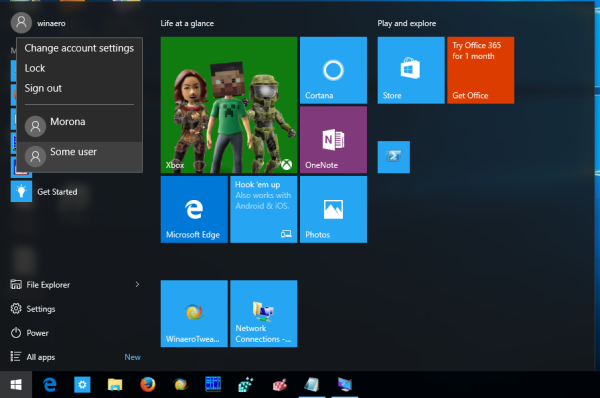
Windows 10 תפתח את מסך הכניסה ישירות.
החלף משתמש מתיבה קלאסית כיבוי Windows (Alt+F4)
- ללחוץ לנצח + ד או לחץ על החלל הריק בשולחן העבודה שלך.
- ללחוץ Alt + F4 על המקלדת.
- בתיבת הדו-שיח כיבוי Windows, בחר החלף משתמש מהרשימה הנפתחת.
- Windows 10 תפתח את מסך הכניסה.

שימוש במסך האבטחה CTRL + ALT + DEL
- הקש על Ctrl + Alt + דל מקשים במקלדת שלך.
- בחר את החלף משתמש פריט.

- Windows 10 תפתח את מסך הכניסה, שבו תוכל לבחור את חשבון המשתמש הרצוי לכניסה.
החלף משתמשים ממנהל המשימות
- פתח את ה מנהל משימות.
- לך אל משתמשים לשונית.
- לחץ על השורה עם על משתמש כבר מחובר.
- הקלק על ה החלף משתמש לַחְצָן.
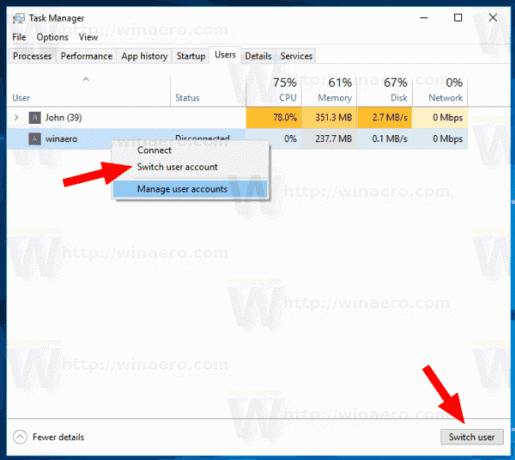
- אותה פקודה זמינה מתפריט ההקשר.
שימוש ב-tsdiscon.exe
הערה: ייתכן שהאפשרות הזו לא נתמכת במכשיר שלך מהדורת ווינדוס 10. לדוגמה, ל-Windows 10 Home Edition אין את האפליקציה tsdiscon.exe. עם זאת, אם יש לך Windows 10 Pro מותקן על חלק מהמחשבים שלך, או ברשת שלך, או שאתה יכול הפצה שוכבת בסביבה, אתה יכול לתפוס את הקובץ באופן ידני. ניתן למצוא אותו תחת המיקומים הבאים:
- C:\Windows\system32\tsdiscon.exe - עבור Windows 10 המותקן.
-
install.wim[1]\windows\system32\tsdiscon.exe - על מדיית ההתקנה של Windows 10. השתמש בכל אפליקציית ארכיון מודרנית כמו 7-zip כדי לפתוח אותה ולחלץ את הקובץ.
קיים כלי עזר מיוחד 'tsdiscon.exe' ב-Windows אשר זמין החל מ-Windows XP. זה לא מוציא את המשתמש שנכנס בעבר, אלא פשוט נועל את החשבון שלו, מחזיר אותך למסך הכניסה ומאפשר לך להיכנס עם חשבון משתמש אחר.
הקש על לנצח + ר מקשים במקלדת והקלד tsdiscon בתיבת ההפעלה. הקש על מקש Enter כדי לעבור ישירות למסך הכניסה.
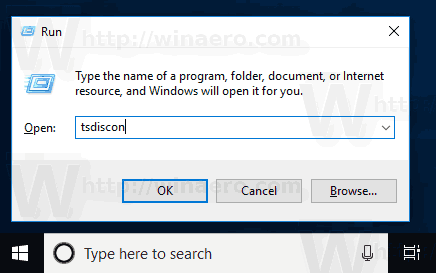
לחלופין, אתה יכול להקליד פקודה זו ב-a שורת הפקודה חלון או פנימה פגז כוח.
זהו זה.
מאמרים קשורים:
- צור קיצור דרך החלפת משתמש ב-Windows 10
- השבת החלפת משתמשים מהירה ב-Windows 10



